Le format de page PDF par défaut, notamment A4, présente souvent des limites d'affichage pour des visuels complexes ou des ensembles de données volumineux, pouvant nuire à la clarté et à l’efficacité de la communication. Pour remédier à cela, les utilisateurs peuvent choisir le format A3, offrant un espace plus large pour une présentation détaillée des informations, particulièrement bénéfique pour les dessins techniques et l’analyse approfondie des données. Cet article vous dévoilera la meilleure méthode d’impression et de redimensionnement de PDF au format A3 en utilisant un outil performant aux capacités remarquables.
Partie 1 : Qu'est-ce que le format PDF A3 ?
Les PDF A3 sont des fichiers conçus pour s’adapter au format de papier A3, mesurant 297 x 420 millimètres. Cette taille généreuse offre davantage d’espace pour le contenu, rendant le format A3 idéal pour les schémas techniques et les présentations percutantes. De plus, l’espace accru permet non seulement d’ajouter des détails fins, mais aussi d’exprimer la créativité artistique.
De par ses dimensions optimales, le format PDF A3 se révèle également excellent pour la création d’affiches accrocheuses et de matériel pédagogique approfondi. Que vous traitiez des informations complexes ou souhaitiez libérer votre créativité, les PDF A3 offrent une expérience dépassant celle des formats plus petits. Examinons les différentes tailles de pages dans les PDF afin de mieux comprendre leurs spécificités à travers un tableau comparatif.
| Format PDF | Largeur x Hauteur (en pouces) |
| A3 | 11,7 x 16,5 |
| A4 | 8,3 x 11,7 |
| A5 | 5,8 x 8,3 |
| B4 | 9,8 x 13,9 |
| B5 | 6,9 x 9,8 |
Ces formats respectent la norme ISO 216 et sont couramment utilisés pour l'impression de documents, la création d'affiches et la conception de divers éléments visuels.
Partie 2 : Comment redimensionner un PDF au format A3 ?
UPDF est une solution flexible qui vous permet de convertir un PDF en format A3, équivalent à 11,7 x 16,5 pouces. Examinons en détail les étapes.
Étape 1. Téléchargez et lancez UPDF
Pour débuter, téléchargez UPDF sur votre PC ou MacBook en cliquant sur le bouton ci-dessous. Une fois le logiciel installé, lancez-le pour explorer ses diverses fonctionnalités.
Windows • macOS • iOS • Android 100% sécurisé
Étape 2. Ouvrez un fichier
Après avoir lancé l'outil, cliquez sur « Ouvrir un fichier » dans la fenêtre principale. (Si votre document n'est pas en PDF, utilisez « Fichier > Créer » ou faites glisser le document vers l'interface.) Cela vous permettra de chercher le fichier sur votre système. Une fois ouvert, cliquez sur l'onglet « Fichier » en haut de la fenêtre, puis sélectionnez « Imprimer » dans le menu déroulant.
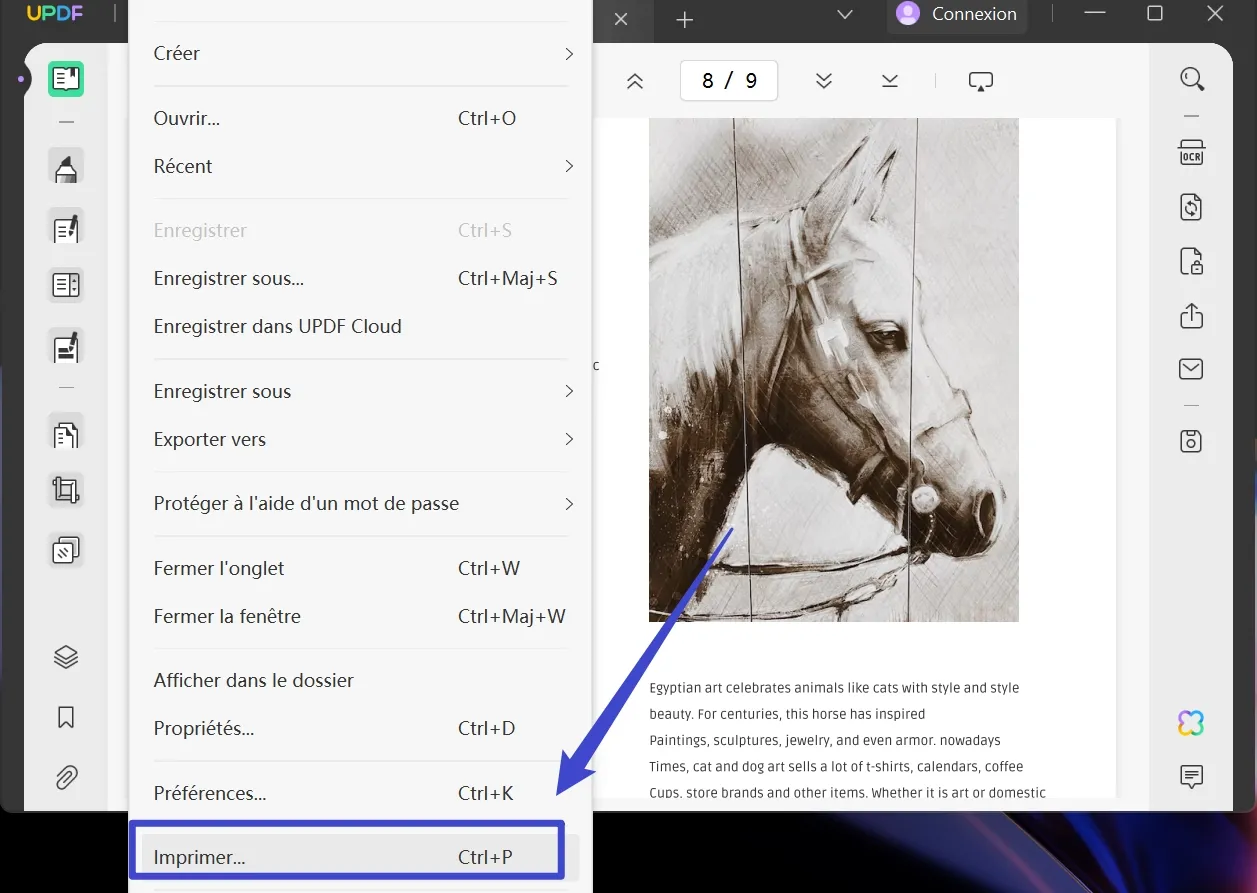
Étape 3. Personnalisez les paramètres de l'impression
Après avoir accédé à la fenêtre d'impression, cliquez sur le menu déroulant « Imprimante » et choisissez l'option « Microsoft Print to PDF ». Ensuite, dirigez-vous vers le côté gauche de la fenêtre et sélectionnez « A3 » dans le menu déroulant « Format papier ». De plus, vous pouvez opter pour l'option « Orientation » pour gérer la mise en page soit en « Portrait » soit en « Paysage ». Enfin, après avoir effectué toutes les modifications requises, cliquez sur le bouton « Imprimer » en bas de l'écran pour convertir le PDF au format A3.

Astuces :
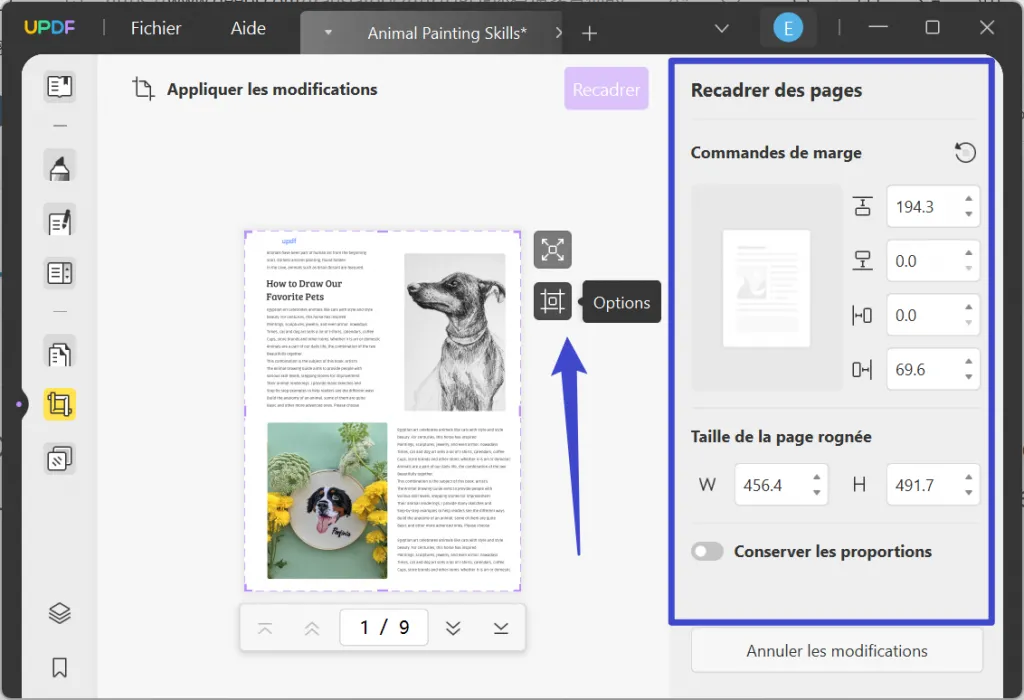
Avantages :
- Ajustement facile : UPDF permet de redimensionner vos PDF en A3 de manière simple, garantissant clarté et impact.
- Personnalisation : Les utilisateurs peuvent adapter leurs PDF selon leurs besoins, notamment en gérant l'orientation des pages.
- Impression flexible : Il permet d'imprimer des PDF A3 sur des pages impaires, paires ou dans un ordre inversé.
- Gestion des pages : Le logiciel offre des options pour réduire les pages surdimensionnées et choisir des formats de papier adaptés.
- Fonctionnalités complètes : UPDF propose une large gamme d'outils, comme le recadrage, la conversion et l'annotation, ce qui en fait un choix idéal pour toutes vos tâches liées aux PDF.
Vous pouvez maintenant télécharger et essayer UPDF !
Windows • macOS • iOS • Android 100% sécurisé
Partie 3 : Comment redimensionner par lots un PDF au format A3 ?
UPDF est un outil précieux permettant aux utilisateurs de modifier la taille de plusieurs fichiers PDF. Parmi ses fonctionnalités, l'option « Impression par lots » se distingue particulièrement. Elle est très utile lorsque vous avez de nombreux PDF à redimensionner en format A3, assurant ainsi la cohérence du rendu. Cela fait d'UPDF le choix idéal pour les particuliers ou les entreprises gérant de nombreux PDF nécessitant un ajustement au format A3.
Étape 1. Téléchargez UPDF et accédez à l'option Lot depuis l'interface principale
Si vous souhaitez redimensionner plusieurs PDF au format A3, téléchargez UPDF et lancez-le sur votre appareil. Une fois cela fait, choisissez l'option « PDF en lot » dans la fenêtre principale.
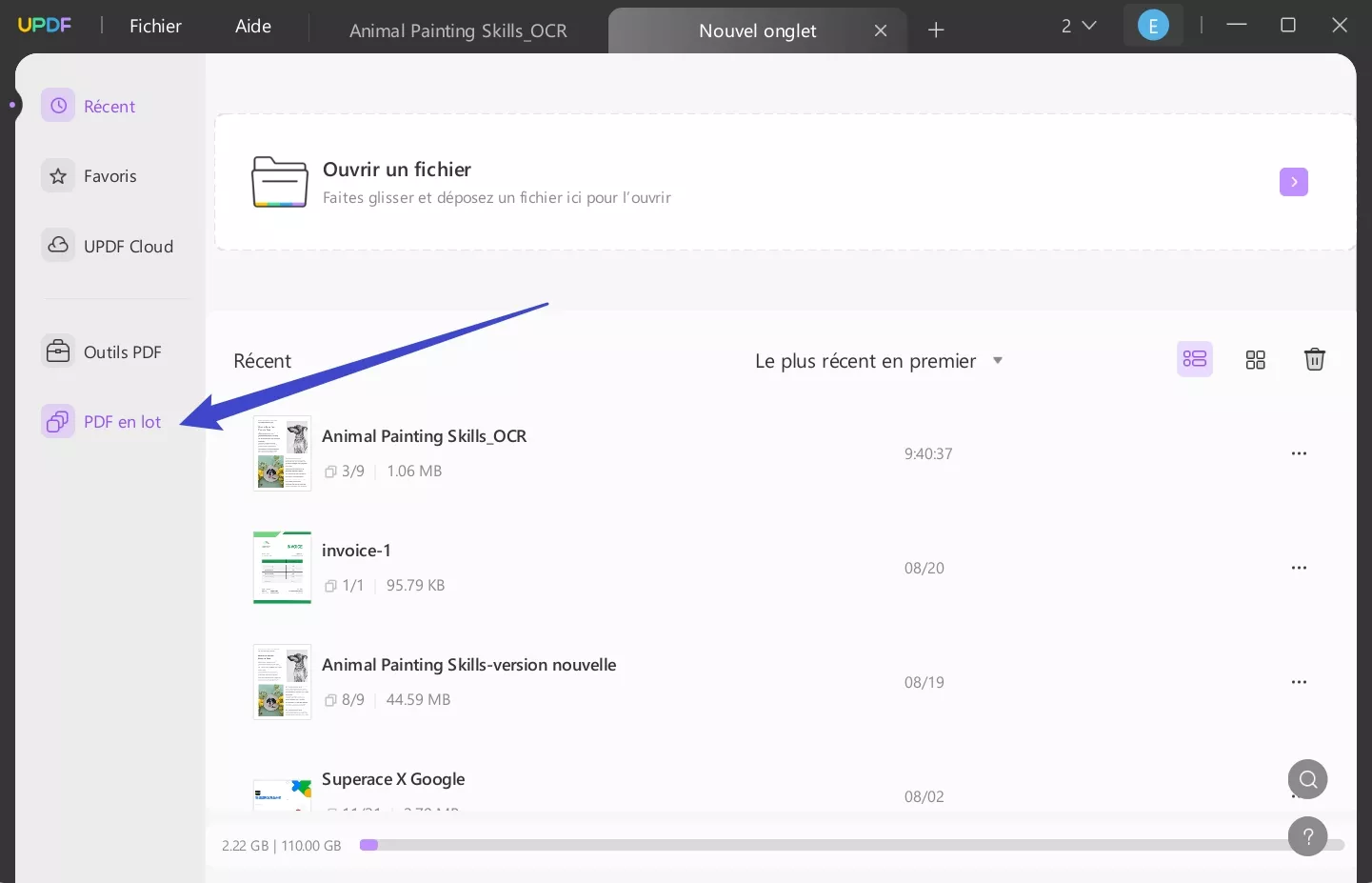
Windows • macOS • iOS • Android 100% sécurisé
Étape 2. Choisissez la fonction Imprimer par lots
Cette action vous dirigera vers une nouvelle fenêtre contenant diverses options, où vous devrez sélectionner « Imprimer » pour continuer.
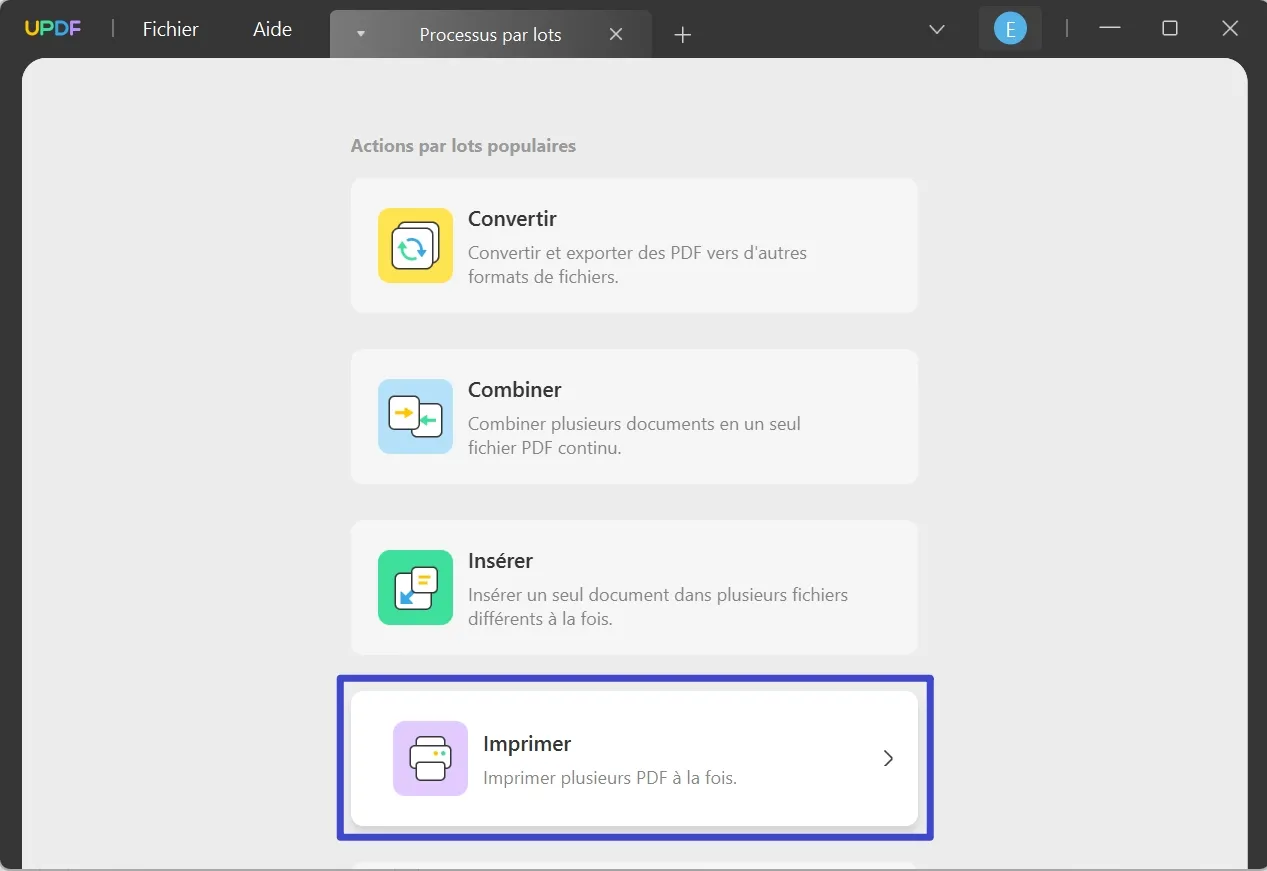
Étape 3. Ajoutez des fichiers
Après avoir accédé à l'option d'impression, une nouvelle fenêtre s'ouvrira. Cliquez sur le bouton « Ajouter des fichiers » au centre pour importer les documents à traiter par lots.

Étape 4. Réglez les paramètres
Une fois tous les fichiers importés, allez à la section « Imprimer » et choisissez « Microsoft Print to PDF » dans le menu déroulant « Imprimante ». Sélectionnez « A3 » dans le menu « Format du papier », ajustez l'orientation, puis cliquez sur « Appliquer » pour enregistrer les modifications sur tous les fichiers par lots.

Avantages :
- Design convivial : UPDF offre une interface élégante qui garantit une expérience fluide lors de l'impression de PDF dans différents formats.
- Solution rentable : Permet d'accéder à des outils puissants sans grever le budget des utilisateurs.
- Compatibilité multiplateforme : Assure une expérience homogène sur ordinateurs, tablettes et appareils mobiles. (Windows, Mac, iOS et Android)
- Solution tout-en-un : Répond aux besoins liés aux documents, simplifiant le flux de travail en évitant le recours à plusieurs applications.
- Intégration de l'IA : Permet d'interagir avec le document en posant des questions concernant son contenu.
Téléchargez-le et essayez-le gratuitement pour découvrir toutes ses fonctionnalités. Par ailleurs, l'abonnement est proposé à un prix très attractif, et profitez également d'une grande vente en ce moment, ne la manquez pas !
Windows • macOS • iOS • Android 100% sécurisé
« UPDF c’est avant tout une application proposant des outils de visionnage, des outils d’annotation et des outils d’édition de fichiers PDF. Son interface conviviale et intuitive est accessible à tous les utilisateurs, même pour les plus novices en informatique. Les icônes sont facilement reconnaissables et l’accès aux différentes commandes se fait de manière simple et naturelle. »
Frandroid, 2023
FAQ
Comment enregistrer un Adobe PDF au format A3 ?
Pour enregistrer un PDF Adobe au format A3, ouvrez le document dans Adobe Acrobat, allez dans « Fichier » et sélectionnez « Imprimer ». Ensuite, cliquez sur « Propriétés » et choisissez « A3 » comme format de papier dans les paramètres « Avancés ». Ajustez les autres paramètres, par exemple en sélectionnant « Microsoft Print to PDF » comme imprimante, puis cliquez sur « Imprimer » pour obtenir votre fichier au format A3. Cependant, notez qu'Adobe peut être coûteux et demande une certaine courbe d'apprentissage. Pensez à UPDF pour une option plus rentable et conviviale.
Le A3 est-il plus grand que le A4 ?
Effectivement, le format A3 est plus grand que le format A4. Les dimensions du papier A3 sont de 297 x 420 millimètres (ou 11,69 x 16,54 pouces), tandis que le format A4 mesure 210 x 297 millimètres (ou 8,27 x 11,69 pouces).
Le PDF A4 peut-il être imprimé au format A3 ?
Oui, il est possible d'imprimer des PDF A3 à partir de PDF A4 en modifiant les paramètres de format de papier dans votre visionneuse PDF ou logiciel d'impression. UPDF est un excellent outil pour garantir que le contenu s'adapte correctement au papier A3 plus grand. Vous pouvez facilement ajuster les marges et le formatage pour obtenir les meilleurs résultats.
Comment savoir si un PDF est au format A3 ?
Si vous souhaitez connaître la taille du PDF, lancez UPDF sur vos systèmes et importez le fichier en sélectionnant le bouton « Ouvrir le fichier ». Dans la nouvelle fenêtre, cliquez sur l'onglet « Fichier » et faites défiler jusqu'au menu étendu pour choisir « Propriétés ». Ensuite, sélectionnez l'onglet « Avancé » dans la fenêtre Propriétés et examinez la catégorie « Taille de la page » pour faire correspondre les dimensions au format A3.
Conclusion
En conclusion, l'utilisation du format A3 peut considérablement améliorer l'apparence de vos documents. Pour optimiser vos PDF au format A3, pensez à UPDF, un éditeur polyvalent et convivial qui facilite la gestion de vos fichiers. Il assure uniformité et accélère le traitement de nombreux PDFs nécessitant un redimensionnement. Téléchargez UPDF dès maintenant et découvrez toutes les possibilités qu'il offre pour vos besoins d'édition !
Windows • macOS • iOS • Android 100% sécurisé
 UPDF
UPDF
 UPDF pour Windows
UPDF pour Windows UPDF pour Mac
UPDF pour Mac UPDF pour iPhone/iPad
UPDF pour iPhone/iPad updf android
updf android UPDF AI en ligne
UPDF AI en ligne UPDF Sign
UPDF Sign Lire le PDF
Lire le PDF Annoter le PDF
Annoter le PDF Modifier le PDF
Modifier le PDF Convertir le PDF
Convertir le PDF Créer le PDF
Créer le PDF Compresser le PDF
Compresser le PDF Organiser les pages PDF
Organiser les pages PDF Fusionner les PDF
Fusionner les PDF Diviser le PDF
Diviser le PDF Rogner le PDF
Rogner le PDF Supprimer les pages PDF
Supprimer les pages PDF Pivoter le PDF
Pivoter le PDF Signer le PDF
Signer le PDF Formulaire PDF
Formulaire PDF Comparer les PDF
Comparer les PDF Protéger le PDF
Protéger le PDF Imprimer le PDF
Imprimer le PDF Traitement par lots
Traitement par lots OCR
OCR UPDF Cloud
UPDF Cloud À propos de UPDF AI
À propos de UPDF AI Solutions de UPDF AI
Solutions de UPDF AI FAQ sur UPDF AI
FAQ sur UPDF AI Résumer le PDF
Résumer le PDF Traduire le PDF
Traduire le PDF Expliquer le PDF
Expliquer le PDF Analyser le PDF
Analyser le PDF Analyser les informations de l'image
Analyser les informations de l'image PDF vers carte mentale
PDF vers carte mentale Discuter avec IA
Discuter avec IA Mode d'emploi
Mode d'emploi Spécifications techniques
Spécifications techniques Mises à jour
Mises à jour FAQs
FAQs Astuces pour UPDF
Astuces pour UPDF Blog
Blog Actualités
Actualités Avis sur UPDF
Avis sur UPDF Centre de téléchargement
Centre de téléchargement Contactez-nous
Contactez-nous








 Albert Deschamps
Albert Deschamps 


